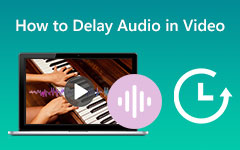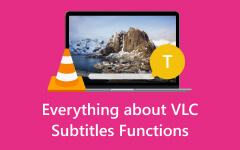Cómo ajustar el retardo de audio en VLC [Proceso simple]
Es molesto ver un video con audio desincronizado. Te daremos la mejor solución si te encuentras con esta situación al ver tu película favorita. En este artículo, lo guiaremos sobre cómo corregir el audio retrasado con VLC Media Player. Además, te dejaremos descubrir la mejor alternativa a VLC. De esta manera, tendrás dos opciones sobre qué programa prefieres. Entonces, para encontrar más detalles esenciales sobre el ajuste retraso de audio en VLC leer el artículo.

Parte 1. Por qué el audio se retrasa en VLC
Hay muchas razones por las que hay un retraso de su audio en VLC. A veces, puede suceder cuando hay una falla al abrir un archivo o un archivo dañado. Otra razón es cuando hay un error en el formato de salida del archivo, principalmente cuando se exporta el video. Además de eso, una de las razones más comunes es el controlador de Windows. Entonces, si desea reparar el controlador de Windows, la mejor manera es actualizar los controladores de audio y video. Todos sabemos que es molesto experimentar y ver videos con audio o sonidos retrasados. Por eso es fundamental descubrir el problema principal para conseguir una solución concreta.
Parte 2. Cómo arreglar el audio desincronizado en VLC
Ahora ya sabes las razones por las que hay un retraso de audio en VLC. Esta sección explicará la solución más efectiva para arreglar el audio VLC retrasado. VLC es capaz de arreglar el audio desincronizado de una manera eficiente. Como todos sabemos, el programa es adecuado para reproducir películas en varios formatos. También es perfecto para grabar videos si lo desea. Pero una de sus mejores experiencias es su capacidad para sincroniza tu audio a video. Con la ayuda de este tipo de función, puede ver su película favorita con una sincronización perfecta de audio. Además, VLC Media Player puede ayudarlo a ajustar algunos parámetros de audio. Incluye ecualizador, compresor, espacializador, amplificador estéreo y más. Con esto, puede tener una excelente calidad de audio para su película. Pero, también puede encontrar algunos inconvenientes al usar el programa. Si eres un usuario no profesional, te resultará complicado utilizar VLC. Es porque la interfaz principal del programa es confusa de ver. Las opciones de la interfaz son difíciles de entender y algunas funciones están ocultas de otra opción. Por lo tanto, si desea utilizar el programa para corregir el audio retrasado, asegúrese de que un usuario experto esté a su lado. Si está buscando métodos para ajustar el retraso de audio en VLC, use el proceso a continuación.
Paso 1Más información VLC Media Player en tu ordenador. Después, ve a la Medios sección y elige la Abrir archivo Opción para cargar el video.
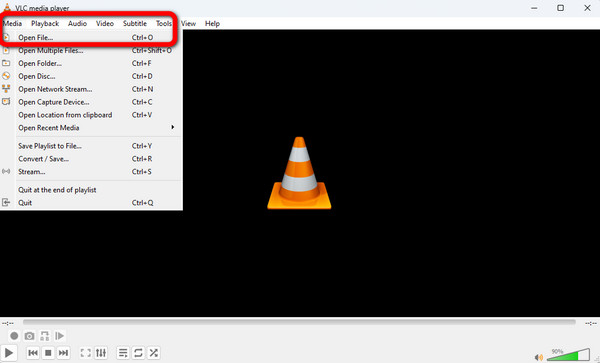
Paso 2Después de agregar el video, vaya a la parte superior de la interfaz y haga clic en el Herramientas sección. Posteriormente, seleccione el Preferencias .
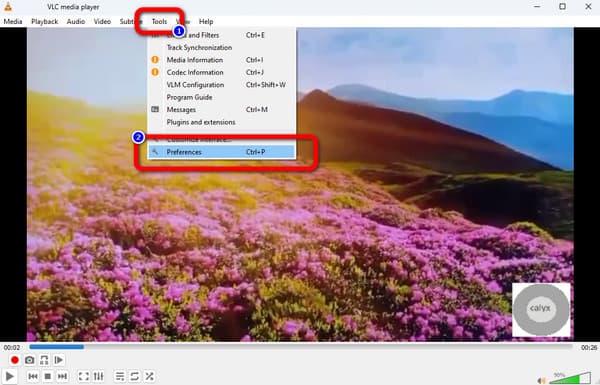
Paso 3Luego, aparecerá otra interfaz en la pantalla de la computadora. Selecciona el Audio menú en la interfaz superior y haga clic en el Todos opción en la interfaz inferior. De esta forma, aparecerá la preferencia avanzada.
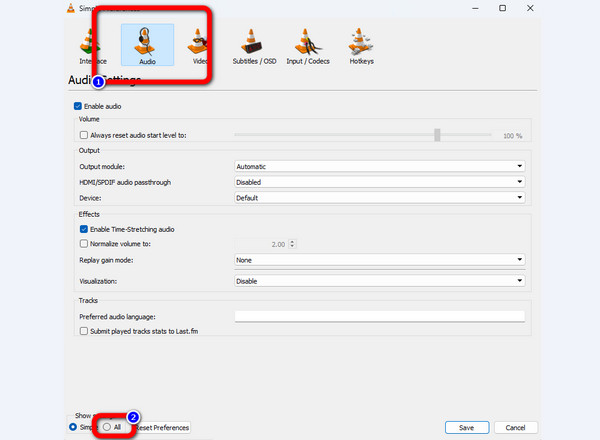
Paso 4Elija el Audio opción. Después de eso, puede ajustar el Compensación de desincronización de audio opción en la parte derecha de la interfaz. Haga clic en el Hacia arriba or Desplegable botón para ajustar la opción. Luego, marque la Guardar botón para guardar los cambios del audio.
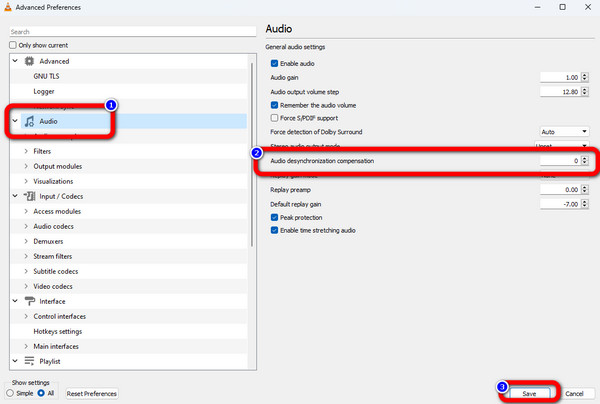
Parte 3. Alternativa a VLC para sincronizar audio de video
En la última parte, podemos decir qué tan útil es el VLC para corregir el audio retrasado. Pero también te dijimos que para los usuarios no profesionales, la interfaz les resultará confusa. En ese caso, le ofreceremos la mejor alternativa a VLC para corregir el audio desincronizado. Entre los mejores programas fuera de línea para reparar audio retrasado se encuentra Tipard Video Converter Ultimate. Arreglar el audio retrasado del programa es simple con la ayuda de la función Audio Sync. Le permite ajustar el retraso de audio usando el control deslizante. Con esto, puede arreglar su audio no sincronizado con el video. La opción Salida le permite ajustar la calidad del video, la velocidad de fotogramas, la resolución, el formato, el codificador y el modo de zoom.
Además, puede modificar el codificador de audio, la frecuencia de muestreo, el canal y la tasa de bits. Con estas capacidades, el programa garantiza un resultado final agradable. Puede acceder al programa sin conexión en Windows y Mac para obtener información adicional. De esta manera, será conveniente para todos los usuarios operar el programa. Consulte las sencillas instrucciones a continuación para sincronizar su audio con el video.
Paso 1Descarga e instala Tipard Video Converter Ultimate en su sistema operativo Mac o Windows. Puedes golpear el Descargar botón de abajo para acceder fácilmente al programa en su dispositivo.
Paso 2En la parte superior de la interfaz, seleccione el Herramientas sección. Después de eso, elige el Sincronización de audio opción. Luego, aparecerá otra interfaz en la pantalla.
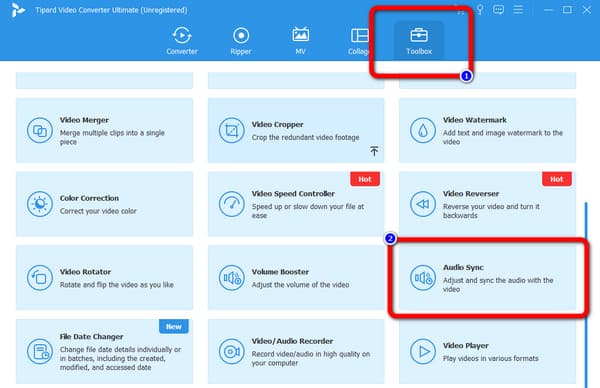
Paso 3Haga clic en el + firme la opción en la interfaz de entrada para insertar el video con audio retrasado. La carpeta de la computadora aparecerá en la pantalla. Seleccione el video y presione el botón Abierto .
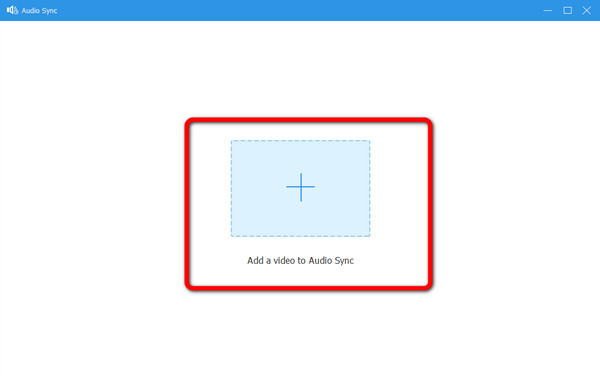
Paso 4Una vez que haya agregado el video, vaya a la Retrasar opción. Arrastre el control deslizante para ajustar el retraso de audio del video. Puede deslizar el control deslizante a la posición izquierda y derecha.
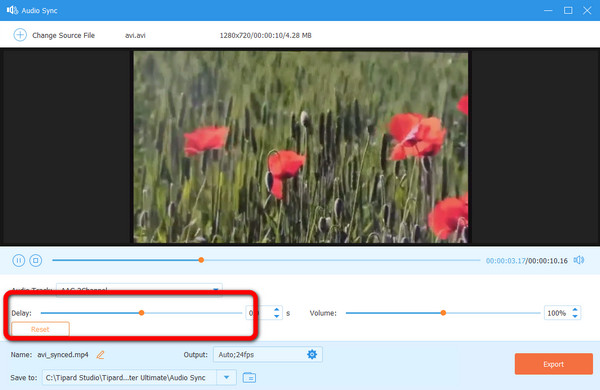
Paso 5Después de ajustar el retraso de audio, puede continuar con el procedimiento final. Para guardar su video con audio sincronizado desde el La alternativa de VLC Media Player, golpea el Exportar botón. Luego, puede abrir la salida final de su archivo de destino asignado después de unos momentos.
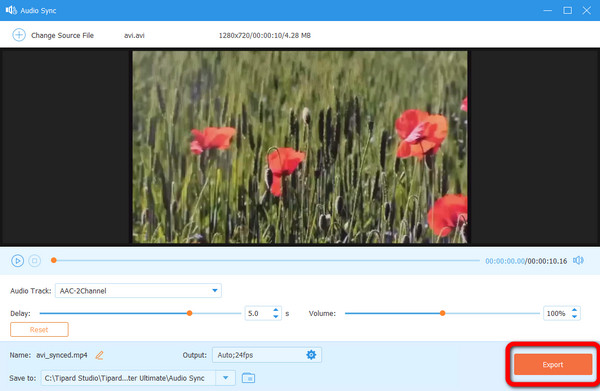
Parte 4. Preguntas frecuentes sobre cómo reparar el retraso de audio VLC
1. ¿Cuál es el atajo para el retraso de audio en VLC?
Ir a la sección de Preferencias para ajustar el retraso de audio es una molestia. Hay atajos que puede usar para ajustar la demora del audio mientras mira. Si el audio está por delante del video, presione la "J" en su teclado. Si el audio está detrás del video, presione "K".
2. ¿Cómo desactivo el retraso de audio en VLC?
Si desea desactivar el retraso de audio en VLC, vaya a la opción Herramientas> Preferencias. Luego, seleccione la opción Audio > Todo. Después de eso, navegue a la opción Interfaz y haga clic en la configuración de Teclas de acceso rápido. Luego, navegue hasta la opción Retardo de audio hacia arriba y hacia abajo y desactive las teclas de acceso rápido.
3. ¿Qué causa que el audio y el video no estén sincronizados?
Estos son archivos dañados, problemas con los controladores de Windows, errores en el formato de salida y más. Otra razón es la mala calidad del servicio de transmisión.
Conclusión
Ahora sabes como sincronizar audio en VLC usando un método efectivo. Sin embargo, podemos ver que la interfaz del programa es complicada, especialmente para principiantes. Por lo tanto, la publicación introdujo una alternativa a VLC, que es Tipard Video Converter Ultimate. En comparación con VLC, el programa puede ofrecer un diseño más comprensible, lo que lo hace perfecto para los usuarios, especialmente para los principiantes.